1.硬盘指示灯闪烁通常为正常现象,如系统读写、后台更新、杀毒扫描或云同步等;2.若伴随卡顿、异响或蓝屏,则可能异常,需查任务管理器磁盘使用率;3.常亮可能硬盘卡死或故障,不亮则先检查线路或灯本身是否损坏。
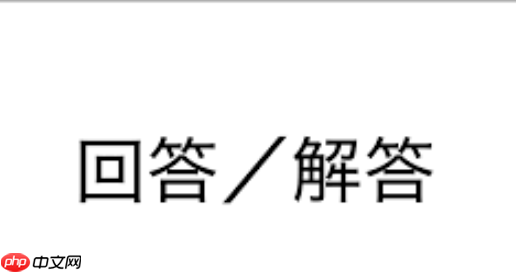
电脑硬盘指示灯一直闪烁,不一定就是硬盘坏了。大多数情况下,这反而是硬盘正在正常工作的表现,比如系统在读写数据、后台程序在运行等等。但如果这种闪烁伴随着明显的系统卡顿、异常噪音,甚至蓝屏死机,那确实需要警惕,可能是硬盘出现问题的信号。

要判断硬盘指示灯的闪烁是否正常,首先要做的就是观察。如果只是偶尔快速闪烁几下,然后归于平静,那多半是正常的读写活动。但如果指示灯长时间高频率闪烁,同时电脑响应迟钝,甚至发出异响,这时候就需要深入排查了。
最直接的办法是打开任务管理器(Ctrl+Shift+Esc),切换到“性能”选项卡,看看“磁盘”的使用率。如果某个进程长时间占据着很高的磁盘使用率,而且你清楚它在做什么(比如正在下载大文件、进行病毒扫描、或者Windows在更新),那闪烁就是正常的。但如果磁盘使用率长期居高不下,却没有明显的程序在运行,或者某个你没意识到的进程在偷偷“啃食”你的硬盘资源,那就要小心了。

你可以尝试结束一些不必要的后台进程,看看指示灯和磁盘使用率是否有变化。有时候,仅仅是Windows的索引服务、系统更新或者某个云同步软件在后台默默工作,就足以让硬盘灯“舞动”起来。
说实话,大部分时候硬盘指示灯在那里欢快地闪烁,我个人觉得这反而是件好事,说明你的硬盘还在“干活”。我们电脑里,即使你什么都不做,后台也有无数个进程在偷偷摸摸地运行。比如Windows系统自带的更新服务,它时不时会检查更新包,下载、安装,这都会触发硬盘读写。还有那个让人又爱又恨的“索引服务”,它一直在扫描你的文件,建立索引,方便你以后搜索,这个过程对硬盘来说也是个不小的负担。

再比如,如果你安装了杀毒软件,它会定期进行全盘扫描,那硬盘灯肯定会像蹦迪一样闪个不停。云同步软件,像OneDrive、百度网盘、Dropbox,只要它们在同步文件,硬盘就得拼命工作。有时候,仅仅是打开一个大型程序,或者玩个游戏,它们在加载资源时也会让硬盘灯亮起来。甚至,如果你内存不够,系统会频繁使用虚拟内存(也就是把硬盘当作内存来用),这也会导致硬盘灯狂闪。所以,别一看到它闪就紧张,先想想最近是不是装了什么新软件,或者系统在进行什么后台操作。
判断异常,其实就是看“闪烁”之外,有没有其他“不对劲”的地方。如果硬盘灯闪得厉害,但电脑依然流畅如飞,那基本没啥问题。但如果闪烁的同时,你的鼠标开始变得迟钝,程序半天打不开,或者干脆卡死,那就要警惕了。我的经验是,最明显的异常信号就是:电脑无缘无故地卡顿,同时硬盘灯狂闪,而且你用任务管理器一看,磁盘使用率长时间100%,但又找不到是哪个程序在占用。
这时候,你可以尝试几个初步排查的步骤:
chkdsk C: /f /r,然后重启电脑,让它在启动前检查磁盘。但这个过程会比较久。硬盘指示灯如果一直常亮不灭,这通常不是什么好兆头。它可能意味着硬盘陷入了某种“死循环”,比如某个程序一直在尝试读写一个坏扇区,导致硬盘卡住;或者更糟的是,硬盘内部的控制器出了问题,导致它无法正常响应。我遇到过几次这种情况,通常伴随着系统卡死、蓝屏,甚至无法启动。这时候,硬盘可能真的“罢工”了。
而如果硬盘指示灯完全不亮,那就更复杂了。首先,最简单的情况是,指示灯本身坏了。这不影响硬盘正常工作,只是你失去了这个反馈渠道。其次,可能是硬盘的数据线或电源线松动了,导致硬盘没有通电或者无法与主板通信。这种情况下,你的电脑可能根本检测不到硬盘。再者,如果硬盘本身彻底损坏,或者主板上的硬盘接口有问题,指示灯也可能完全不亮。
所以,无论是常亮还是不亮,第一步都应该检查物理连接,确保数据线和电源线都插紧了。如果依然没有反应,并且电脑无法识别硬盘,那么很可能硬盘本身或主板接口出现了故障,需要进一步的专业检测或更换硬件了。
以上就是电脑的硬盘指示灯一直闪烁,是硬盘有问题吗?的详细内容,更多请关注php中文网其它相关文章!

每个人都需要一台速度更快、更稳定的 PC。随着时间的推移,垃圾文件、旧注册表数据和不必要的后台进程会占用资源并降低性能。幸运的是,许多工具可以让 Windows 保持平稳运行。

Copyright 2014-2025 https://www.php.cn/ All Rights Reserved | php.cn | 湘ICP备2023035733号